
সুচিপত্র:
- লেখক John Day [email protected].
- Public 2024-01-30 07:59.
- সর্বশেষ পরিবর্তিত 2025-01-23 14:36.
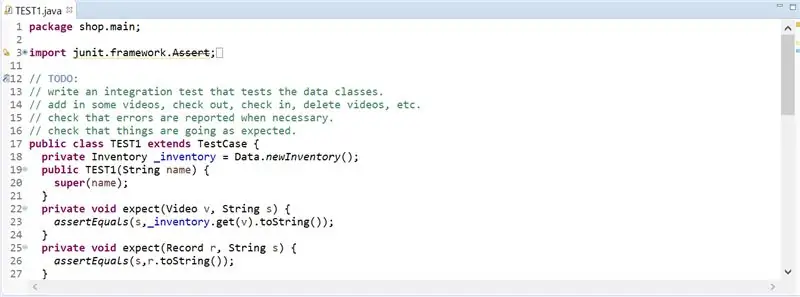
ইক্লিপসে জাভা কোড পরীক্ষা করার জন্য, প্রোগ্রামারকে তার নিজের পরীক্ষাগুলি লিখতে হবে। JUnit পরীক্ষাগুলি প্রায়শই অভিজ্ঞ প্রোগ্রামাররা তাদের কোডের সঠিকতা এবং দক্ষতা যাচাই করতে ব্যবহার করে। এই স্টাইলটি বেশিরভাগ বিশ্ববিদ্যালয়ে পড়ানো হয়, যেমন দেপল ইউনিভার্সিটি, এবং শিক্ষার্থীরা তাদের হোমওয়ার্ক সলিউশন পরীক্ষা করতে ব্যবহার করতে উৎসাহিত হয়। টেস্ট কেস তৈরিতে অসুবিধার মাত্রা ন্যূনতম, তবে JUnit টেস্ট ফাইল তৈরি করা যে কোন নতুনদের জন্য কঠিন। একটি উদাহরণ JUnit টেস্ট ফাইল চিত্রিত হয়।
ধাপ 1: Eclipse খুলুন
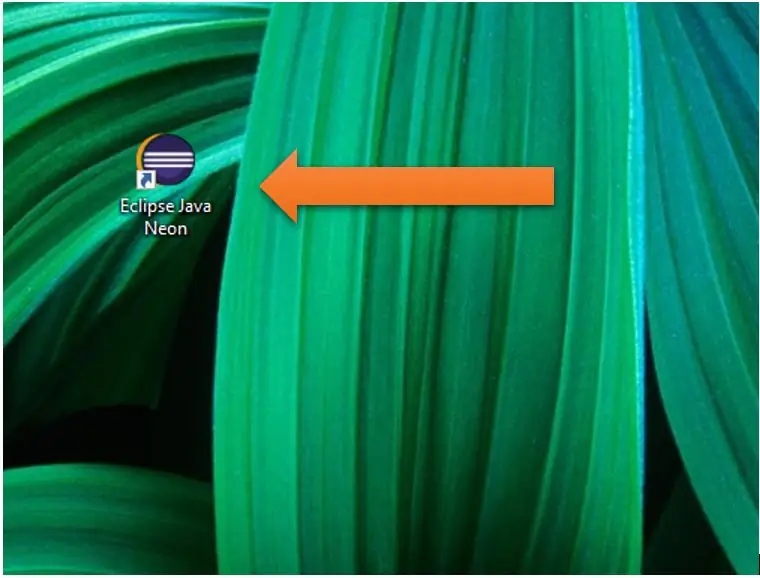
ডেস্কটপে Eclipse Java নিয়ন আইকনে ক্লিক করুন অথবা সার্চ বক্সে Eclipse সার্চ করুন।
ধাপ 2: বৈশিষ্ট্য
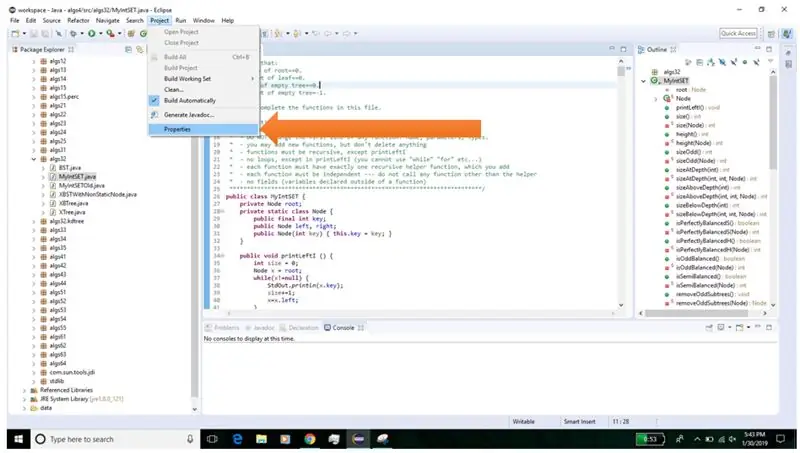
উপরের নেভিগেশন বারে, প্রকল্প ক্লিক করুন। ড্রপ-ডাউন মেনুতে, বৈশিষ্ট্যে ক্লিক করুন।
ধাপ 3: জাভা বিল্ড পাথ
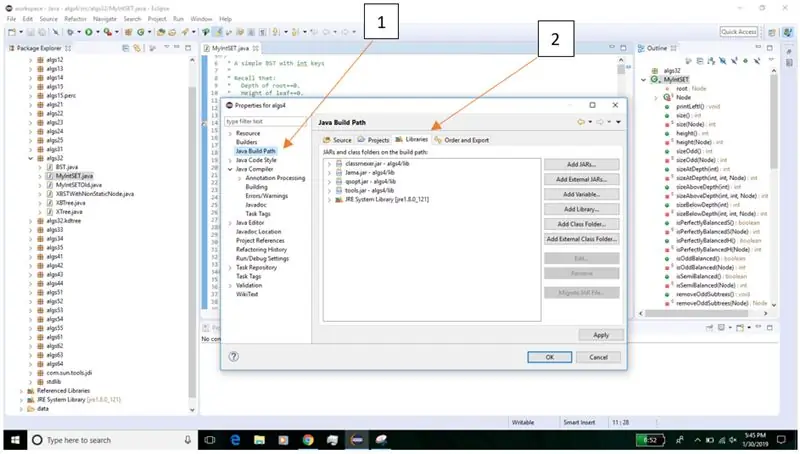
প্রথমে, বাম দিকের 'জাভা বিল্ড পাথ' এ ক্লিক করুন। তারপরে, উপরের ডানদিকে 'লাইব্রেরি' এ ক্লিক করুন।
ধাপ 4: লাইব্রেরি যোগ করুন
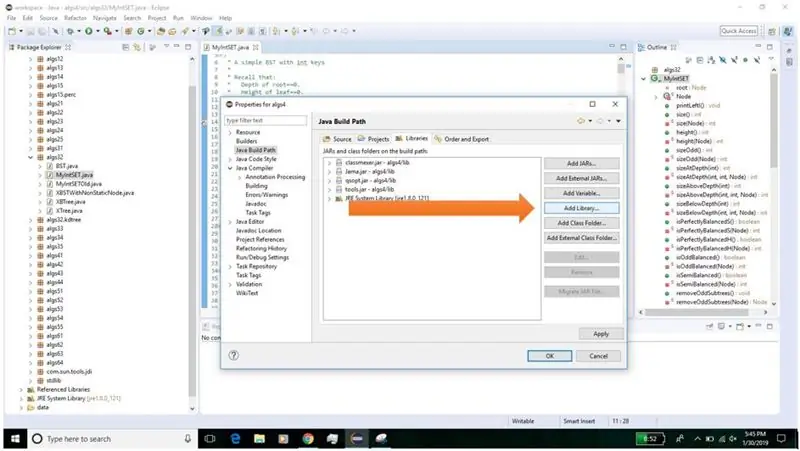
ডানদিকে 'লাইব্রেরি যোগ করুন …' আইকনে ক্লিক করুন।
ধাপ 5: JUnit
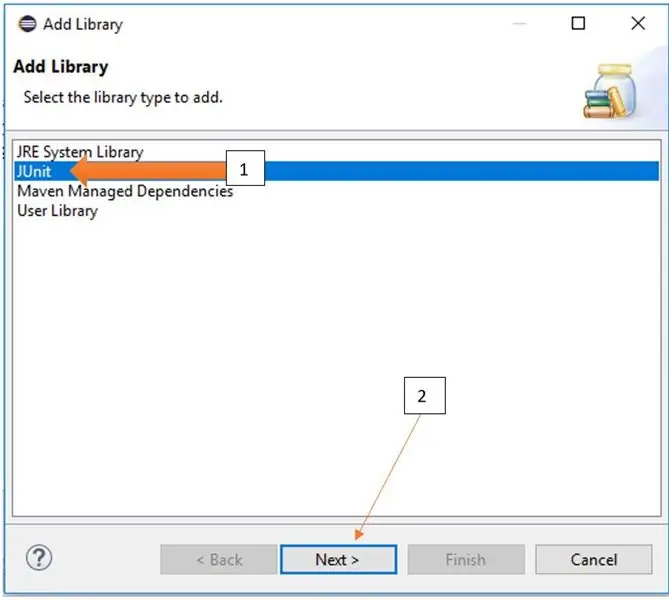
প্রথমে, হাইলাইট করা হয়েছে তা নিশ্চিত করতে 'JUnit' এ ক্লিক করুন। তারপরে, নীচের 'পরবর্তী>' আইকনে ক্লিক করুন।
ধাপ 6: JUnit সংস্করণ
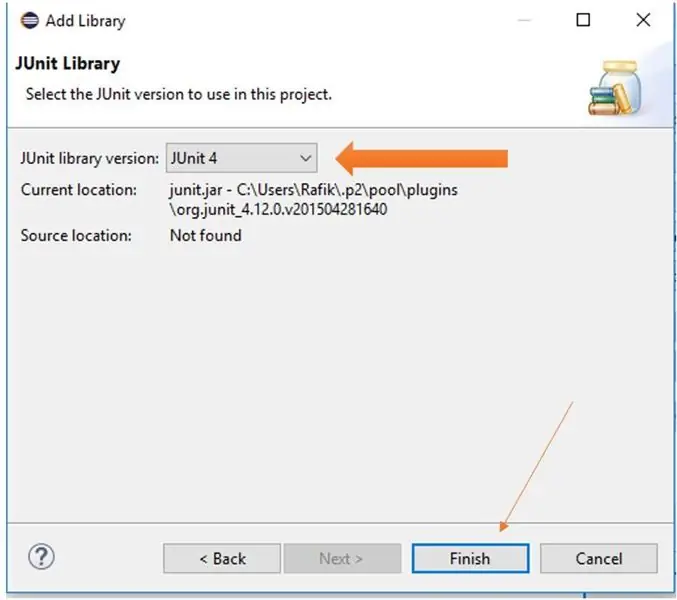
'JUnit লাইব্রেরি সংস্করণ:' এর পাশে ড্রপডাউন মেনুতে ক্লিক করুন। উপলব্ধ সর্বশেষ সংস্করণটি নির্বাচন করুন, যেমন JUnit 4 বা JUnit 5. তারপর 'সমাপ্ত' ক্লিক করুন।
ধাপ 7: পরিবর্তনগুলি প্রয়োগ করুন
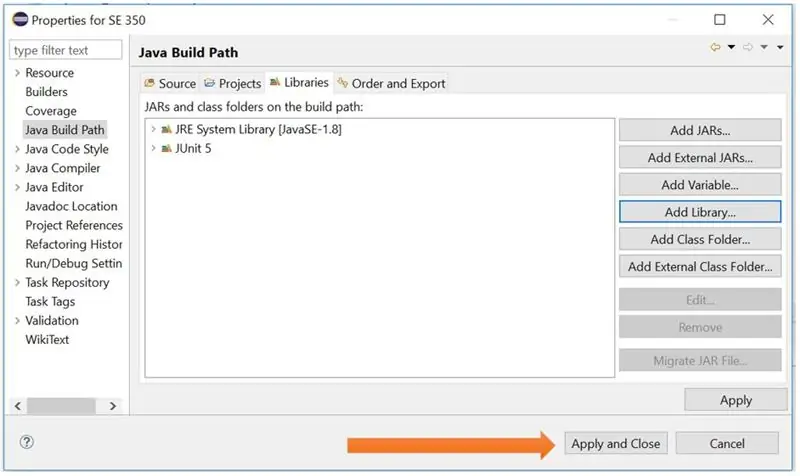
উইন্ডোর নিচের ডান পাশে 'প্রয়োগ করুন এবং বন্ধ করুন' এ ক্লিক করুন।
ধাপ 8: নতুন JUnit টেস্ট ফাইল
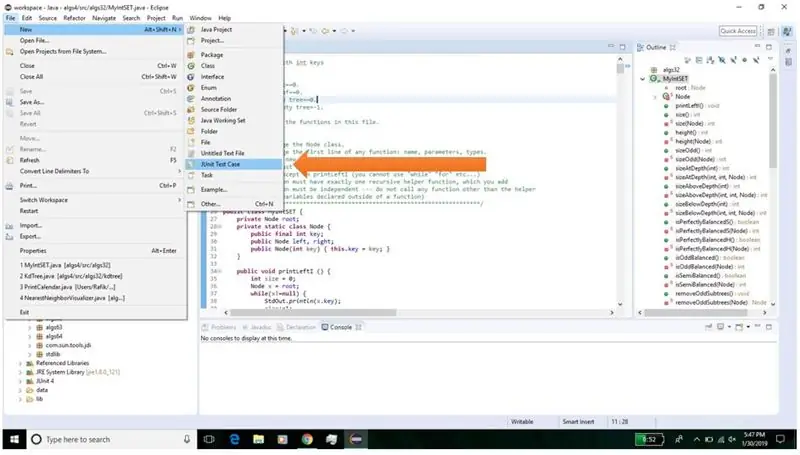
Eclipse- এর মূল পর্দায় থাকায়, ড্রপ-ডাউন মেনু ব্যবহার করে File, New, JUnit Test Case- এ ক্লিক করুন।
ধাপ 9: ফাইল তৈরি শেষ করুন
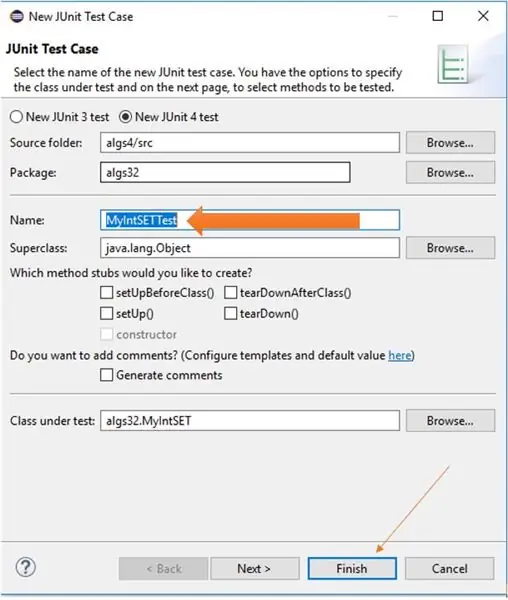
'নাম:' বাক্সের পাশে, পরীক্ষা ফাইলের নামে লিখুন। Eclipse দ্বারা একটি ডিফল্ট ফাইলের নাম লেখা হয়, কিন্তু এটি পরিবর্তন করা যেতে পারে। তারপরে, নীচে 'শেষ' ক্লিক করুন।
প্রস্তাবিত:
Arduino Uno ধাপে ধাপে ধাপে ধাপে (8-ধাপ): 8 টি ধাপ

Arduino Uno ধাপে ধাপে ধাপে ধাপে (8-ধাপ): অতিস্বনক শব্দ ট্রান্সডুসার L298N Dc মহিলা অ্যাডাপ্টার একটি পুরুষ ডিসি পিন Arduino UNO ব্রেডবোর্ড দিয়ে কিভাবে এটি কাজ করে: প্রথমে, আপনি Arduino Uno এ কোড আপলোড করুন (এটি ডিজিটাল সজ্জিত একটি মাইক্রোকন্ট্রোলার এবং এনালগ পোর্ট কোড রূপান্তর করতে (C ++)
(2) একটি গেম তৈরি করা শুরু করা - ইউনিটি 3 ডি: 9 ধাপে একটি স্প্ল্যাশ স্ক্রিন তৈরি করা

(2) একটি গেম তৈরি করা শুরু করা - ইউনিটি 3 ডি -তে একটি স্প্ল্যাশ স্ক্রিন তৈরি করা: এই নির্দেশনায় আপনি ইউনিটি 3 ডি -তে একটি সাধারণ স্প্ল্যাশ স্ক্রিন তৈরি করতে শিখবেন। প্রথমত, আমরা ityক্য খুলব
কিভাবে একটি ওয়েবসাইট তৈরি করবেন (একটি ধাপে ধাপে নির্দেশিকা): 4 টি ধাপ

কিভাবে একটি ওয়েবসাইট তৈরি করবেন আমি কিছু ভুল এড়াতে সাহায্য করেছি যা আমি শুরু করার সময় করেছি
একটি ব্লুটুথ অ্যাডাপ্টার তৈরি করা Pt.2 (একটি সামঞ্জস্যপূর্ণ স্পিকার তৈরি করা): 16 টি ধাপ

একটি ব্লুটুথ অ্যাডাপ্টার তৈরি করা Pt.2 (একটি সামঞ্জস্যপূর্ণ স্পিকার তৈরি করা): এই নির্দেশের মধ্যে, আমি আপনাকে দেখাবো কিভাবে আমার ব্লুটুথ অ্যাডাপ্টার ব্যবহার করে একটি পুরানো স্পিকার ব্লুটুথকে সামঞ্জস্যপূর্ণ করে তুলতে হবে। একটি ব্লুটুথ অ্যাডাপ্টার " চালিয়ে যাওয়ার আগে আমি আপনাকে এটি করার পরামর্শ দিচ্ছি।
ধাপে ধাপে একটি স্ম্যাপলার V0002 মাউন্ট করা: 5 টি ধাপ

ধাপে ধাপে একটি স্ম্যাপলার V0002 মাউন্ট করা: একটি স্ম্যাপলার হল একটি সার্কিট যা ডেভিড কুয়ার্টিয়েলস এবং ইনো শ্লাউচার ব্লুশিংবয়.অর্গ থেকে তৈরি জেনারেটিভ শব্দ উৎপাদনের জন্য নিবেদিত। স্ম্যাপলার v0002 -কা সিঙ্গাপুর সংস্করণ- একটি আরডুইনো shাল ছাড়া আর কিছুই নয় যা ফাঙ্কি স্টার বাজানোর জন্য ব্যবহার করা হবে
